Combiner et fusionner des commits
Accédez au répertoire git-tutorial/tutorial7 que vous venez de télécharger.
Lorsque vous examinez l’historique de ce référentiel, il se présente comme suit:
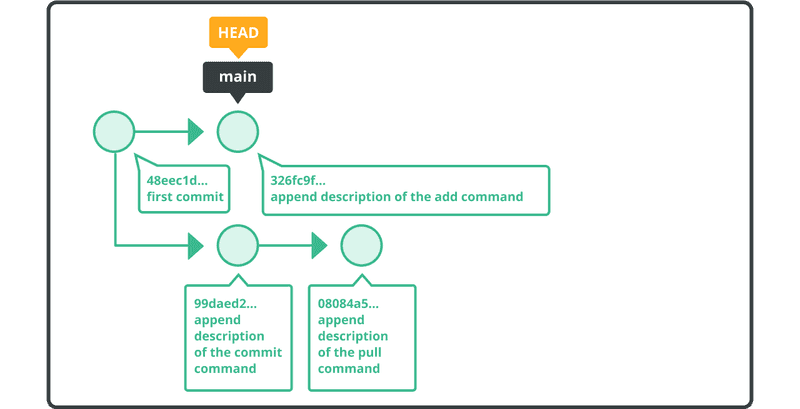
Nous allons squasher (c'est-à-dire regrouper) les commits de la branche issue1 en un seul commit, puis le fusionner dans la branche principale.
Basculez vers la branche principale et exécutez une fusion avec l'option --squash, comme indiqué ci-dessous.
$ git checkout main
Switched to branch 'main'
$ git merge --squash issue1
Auto-merging sample.txt
CONFLICT (content): Merge conflict in sample.txt
Squash commit -- not updating HEAD
Automatic merge failed; fix conflicts and then commit the result.
Git détecte un conflit. Nous devons le résoudre manuellement dans le fichier sample.txt et valider la modification.
$ git add sample.txt
$ git commit
[main 0d744a7] Conflicts: sample.txt
1 files changed, 4 insertions(+), 0 deletions(-)
Comme vous pouvez le constater, un nouveau commit qui inclut tous les commits de la branche issue1 a été ajouté à la branche principale.
Vous pouvez vérifier la nouvelle modification dans l'historique des révisions au moyen de la commande git log.